
❏FortiGate SSL-VPN環境をHENNGE Oneでよりセキュアに
前回の「SAMLをやってみよう(FortiGateのSSL-VPNとSAML認証)」の第2弾として今回はFortiGateのSSL-VPNとHENNGE OneのSAML認証 を行ってみようと思います。
Zero Trustの1要素としてIDaaSがありますが、国産IDaaSとして注目されているHENNGE Oneを利用してFortiGate のSSL-VPN認証を強化しようと思います。
FortiGateとHENNGE Oneの連携はSAMLを利用します。
SAML連携をすることで、HENNGE Oneのセキュリティを利用できるようになりますので
・デバイス証明書でアクセスデバイスを特定
・スマートフォンHENNGE Lockアプリを利用してのOTP
・HENNGE のアクセス制御を利用してフィルタリング などなど
FortiGateのVPNを利用する際に、様々なセキュリティ強化をおこなうことが可能となります。
HENNGE Oneの詳細についてはメーカーHPをご覧ください。
❏HENNGE One+FortiGateが連携することで出来ること
本ガイドではFortiGateのSSL-VPN認証に、スマートフォンHENNGE Lockアプリと連携した2要素認証を実現します。
❏HENNGE Oneを設定してみよう
1. HENNGE Oneのログインが可能な状態で、《システム》>>《サービスプロバイダー設定》に移動し《サービスプロバイダーの追加》を選択します。
2. 《サービスプロバイダーの追加》メニューにて《カスタム》を選択し任意の名前をつけます。
■設定項目■
《ACS URL》https://<FortiGateのアドレス>/remote/saml/login
《Entity ID》https:// <FortiGateのアドレス> /remote/saml/metadata
《署名鍵》2048bit
《Name I》{user.email}
《ログインURL》https:// <FortiGateのアドレス> /<FortiGate側のSSL-VPNレルム名と一致させること。今回はSAML2>
《固有番号》任意で設定(今回は1を設定)
《セッション有効時間》デフォルト8時間
3. 設定後《次へ》をクリックすると以下のように追加情報が自動反映されます。
■反映前
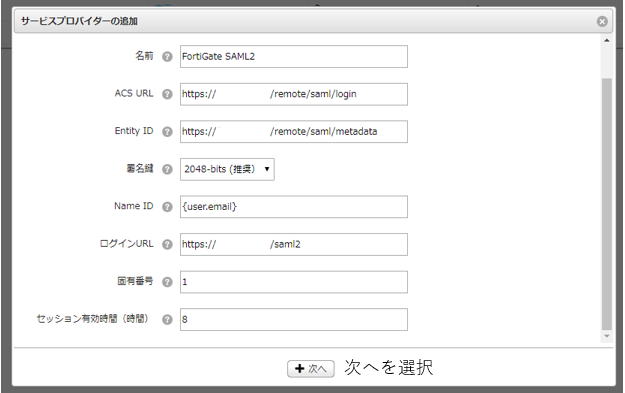
■反映後
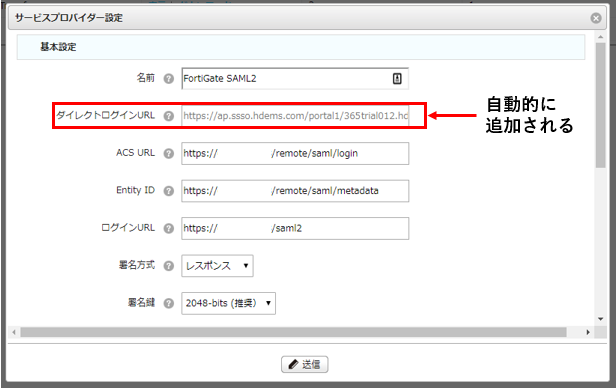
4. 自動追加された項目《属性の設定》→《属性の追加》をクリックし設定値を入力し《送信》をクリックします。
■設定項目■
《属性》email
《値D》{user.email}
5.《システム》>>《サービスプロバイダー設定》に移動し《先ほど追加したポリシー名》のメタデータ《表示》を選択します。
6.《エンドポイントを表示する》の以下の項目の情報を、後程FortiGate側で利用するためテキストメモなどにコピーしておきます。
■操作項目■
《Issuer》テキストメモなどに情報を控える
《シングルサインオンURL》テキストメモなどに情報を控える
《証明書》ダウンロード
7.FortiGateのSSL-VPNの認証連携を利用するユーザーが所属しているアクセスポリシーグループで、先ほど設定したSAML連携の設定を許可する必要があります。
メニューの《ユーザー》>>《アクセスポリシーグループ》に移動し《該当のアクセスポリシー》の《編集ボタン》を選択します。
7.FortiGateのSSL-VPNの認証連携を利用するユーザーが所属しているアクセスポリシーグループで、先ほど設定したSAML連携の設定を許可する必要があります。
メニューの《ユーザー》>>《アクセスポリシーグループ》に移動し《該当のアクセスポリシー》の《編集ボタン》を選択します。
《アクセスポリシーグループの編集》メニューの《許可するサービスプロバイダー》に先ほどの設定したサービスプロファイル名にチェックを入れアクセスを許可します。
❏次回はFortiGate側のSAML設定してみよう
これでHENNGE One側の設定が完了しました。
次回はHENNGE Oneと連携するためのFortiGate SAML設定・接続動作確認を行っていきます。
是非あわせてご覧ください。
SAMLをやってみよう(FortiGateのSSL-VPNとSAML認証)
著者紹介

SB C&S株式会社
ICT事業本部 技術本部 ソリューション技術統括部 ソリューション技術部 1課
橋本 紗代子
関西の湖畔で動物たちと暮らしています。








